Întrebare
Problemă: Cum să remediați mouse-ul dacă face clic singur pe Windows 10?
Am observat recent că mouse-ul meu face clic pe el însuși în ocazii aleatorii. La început, am crezut că mouse-ul în sine moare, așa că în primul rând am schimbat bateriile, dar asta nu a ajutat. Apoi mi-am schimbat mouse-ul, dar aceleași clicuri iritante continuă. De fapt, nu îmi pot folosi computerul în mod normal, deoarece clicurile au loc accidental și, de aceea, sunt lansate lucruri pe care nu vreau să le deschid. Acest lucru este destul de enervant. Îmi puteți spune, vă rog, cu ce ar putea fi legată această problemă? Mulțumiri! Apropo, rulez versiunea Windows 10 1809.
Răspuns rezolvat
Windows 10 a adus o mulțime de probleme legate de tastatură și mouse din anumite motive. În timp ce unii oameni susțin că tastatura nu funcționează după actualizarea la Win 10, ceilalți se confruntă cu probleme, cum ar fi un mouse incontrolabil.
De data aceasta, unul dintre utilizatorii devotați de Windows 10 a raportat că nu poate folosi mouse-ul, deoarece face clic singur tot timpul. În consecință, el nu poate prelua controlul asupra computerului său, deoarece clicurile necontrolate ale mouse-ului declanșează deschiderea aleatorie a fișierelor, aplicațiilor și software-ului.
Efectul de clic al mouse-ului poate apărea pe toate tipurile de Windows, dar predomină pe sistemul de operare Windows 10 în zilele noastre. Este firesc, deoarece tot mai mulți oameni fac upgrade la versiuni mai vechi de Windows la Windows 10. Ca să nu mai vorbim, după ce am efectuat cercetări legate de acest bug al mouse-ului, am constatat că nu numai mouse-ul wireless/cu fir poate deveni incontrolabil, ci și touchpad-ul.

În timp ce unii dintre utilizatori raportează că cursorul mouse-ului lor se mișcă în direcția verticală, ceilalți se plâng de clicul mouse-ului de la sine, ultimul grup de oameni se confruntă cu aceste inconveniente simultan. Unii experți susțin că problema în sine a clicului mouse-ului este declanșată de factori externi, cum ar fi praful, o bucată de mâncare rămasă blocată în interiorul mouse-ului și similare.
Cu toate acestea, eroarea indicatorului mouse-ului poate fi cauzată și de șofer[1] eșecuri. Astfel, dacă mouse-ul face clic singur, încercați să efectuați următorii pași.
Fix 1. Verificați problemele hardware
Pentru a repara sistemul deteriorat, trebuie să achiziționați versiunea licențiată a Reimaginează Reimaginează.
În unele cazuri, mouse-ul incontrolabil poate fi rezultatul unui fir de păr sau al unui fir de praf care este blocat în interiorul acestuia. Astfel, deschide mouse-ul si curata-l cu aer presurizat. Nu uitați de portul USB în sine - poate provoca și mouse-ul să facă clic singur. De asemenea, puteți încerca să utilizați un alt port USB.
De asemenea, fiecare buton al mouse-ului are o cantitate predeterminată de clicuri înainte de a se rupe.[2] Prin urmare, ar trebui să schimbați clicurile pentru a vă asigura că este o problemă. Urmează următoarele instrucțiuni:
- Faceți clic dreapta pe start butonul și alegeți Setări
- Mergi la Dispozitive
- Click pe Mouse în panoul din stânga
- Sub Selectați butonul principal, alege Dreapta
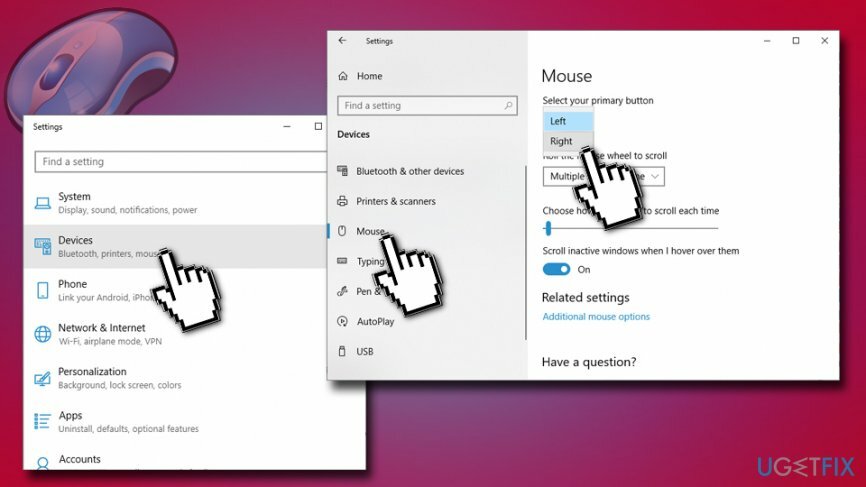
Dacă mouse-ul a încetat să mai facă clic singur, înseamnă că trebuie să cumpărați unul nou, deoarece butonul din stânga este rupt.
Fix 2. Actualizați driverul mouse-ului prin Device Manager
Pentru a repara sistemul deteriorat, trebuie să achiziționați versiunea licențiată a Reimaginează Reimaginează.
Driverele de dispozitiv sunt părți vitale ale hardware-ului, deoarece permit dispozitivului să funcționeze corespunzător. Astfel, driverele corupte sau învechite pot provoca singure clicuri ale mouse-ului. Pentru a actualiza driverele mouse-ului, efectuați următoarele:
- Faceți clic dreapta pe start și alege Manager de dispozitiv. Puteți face același lucru deschizând căutarea, tastând Manager dispozitive și făcând clic pe el
- Extinde Șoareci și alte dispozitive de indicare opțiune făcând clic pe ea (în panoul din stânga)
- Faceți clic dreapta pe mouse și alegeți Actualizați driver-ul
- Selectați Căutați automat software-ul de driver actualizat și așteptați ca sistemul să termine actualizarea automat
-
Reporniți computerul dvs
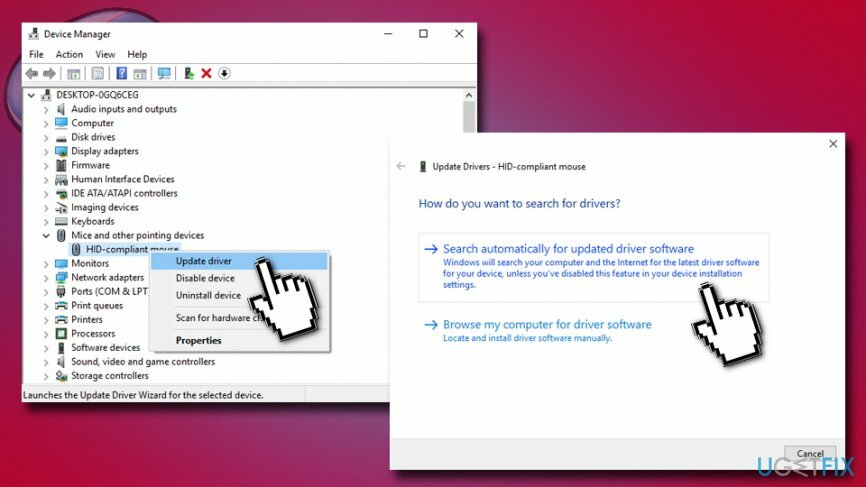
Fix 3. Dezactivați Faceți clic pe Blocare
Pentru a repara sistemul deteriorat, trebuie să achiziționați versiunea licențiată a Reimaginează Reimaginează.
Faceți clic pe Blocare ar putea fi o caracteristică utilă pentru unii utilizatori, dar ar putea cauza o problemă cu clicul mouse-ului. Prin urmare, ar trebui să încercați să dezactivați această funcție:
- Mergi la Setări și alege Dispozitive
- În panoul din stânga, selectați Mouse
- Sub Setări aferente, faceți clic Opțiuni suplimentare pentru mouse
- Debifați marcatorul de lângă Activați Faceți clic pe Blocare și apăsați O.K
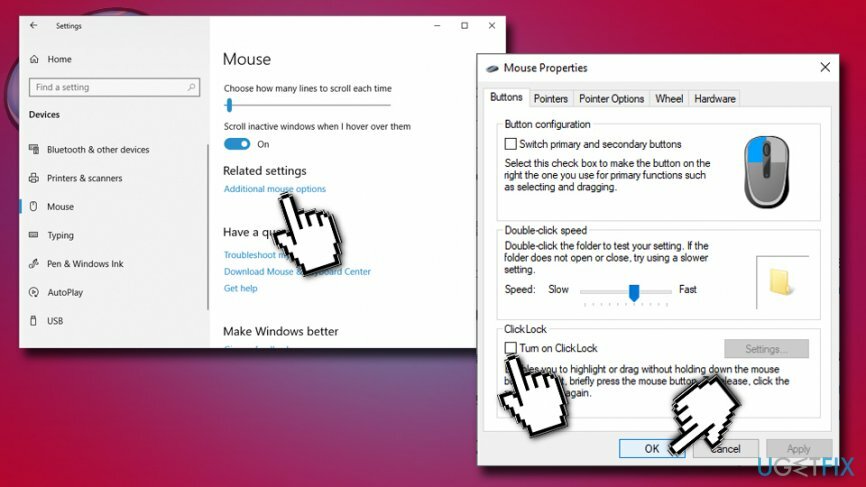
Fix 4. Scanați dispozitivul pentru viruși pentru a remedia singur clicurile mouse-ului
Pentru a repara sistemul deteriorat, trebuie să achiziționați versiunea licențiată a Reimaginează Reimaginează.
În practica noastră, au avut loc câteva cazuri când oamenii au experimentat un clic pe mouse-ul singur, deoarece computerul lor era controlat de la distanță. Asta ar însemna că ai un virus periculos[3] pe computerul dvs., deci primul lucru pe care ar trebui să-l faceți este să vă deconectați de la Internet și să efectuați o scanare completă cu un antivirus, cum ar fi ReimagineazăMacina de spalat rufe X9. Ar trebui să finalizați scanarea în modul sigur pentru a vă asigura că programul malware este dezactivat:
- Mergi la Setări > Actualizare și securitate > Recuperare
- În panoul din dreapta, localizați Pornire avansată și alege Reporniți acum
- După repornirea Windows, alegeți următoarele opțiuni: Depanați >Opțiune avansată > Setări de pornire
- Selectați Activați modul sigur și faceți clic pe Repornire
Remedierea 5. Dezactivați conexiunea la Desktop la distanță
Pentru a repara sistemul deteriorat, trebuie să achiziționați versiunea licențiată a Reimaginează Reimaginează.
Rețineți că ransomware, cum ar fi Ryuk, Everbe, VACv2, sau altele pot fi introduse pe computerul dvs. prin RDP. Vă sfătuim utilizatorii să închidă desktopul de la distanță[4] caracteristică:
- Faceți clic dreapta pe start butonul și selectați Sistem
- În panoul din stânga, derulați în jos pentru a selecta Desktop la distanță
- Sub Activați Desktop la distanță, faceți clic pe comutator pentru a-l seta Oprit
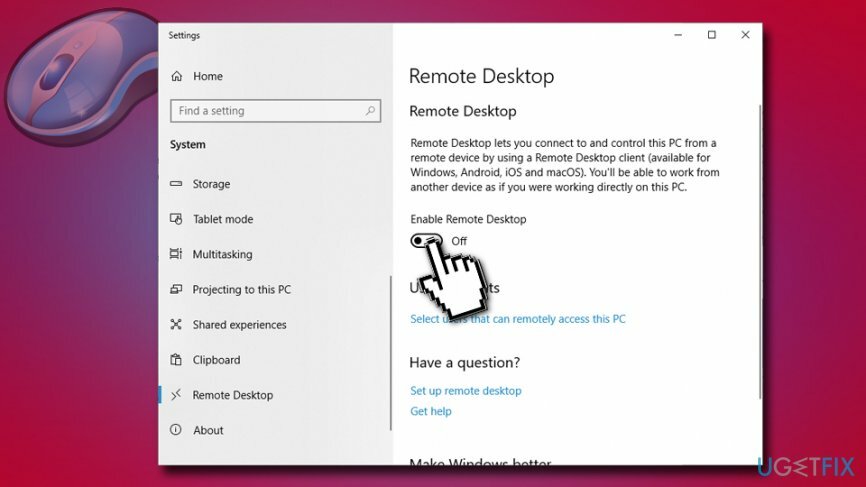
Reparați automat erorile
Echipa ugetfix.com încearcă să facă tot posibilul pentru a ajuta utilizatorii să găsească cele mai bune soluții pentru eliminarea erorilor lor. Dacă nu doriți să vă luptați cu tehnicile de reparații manuale, vă rugăm să utilizați software-ul automat. Toate produsele recomandate au fost testate și aprobate de profesioniștii noștri. Instrumentele pe care le puteți utiliza pentru a remedia eroarea sunt enumerate mai jos:
Oferi
fa-o acum!
Descărcați FixFericire
Garanție
fa-o acum!
Descărcați FixFericire
Garanție
Dacă nu ați reușit să remediați eroarea utilizând Reimage, contactați echipa noastră de asistență pentru ajutor. Vă rugăm să ne comunicați toate detaliile pe care credeți că ar trebui să le cunoaștem despre problema dvs.
Acest proces de reparare patentat folosește o bază de date de 25 de milioane de componente care pot înlocui orice fișier deteriorat sau lipsă de pe computerul utilizatorului.
Pentru a repara sistemul deteriorat, trebuie să achiziționați versiunea licențiată a Reimaginează instrument de eliminare a programelor malware.

Un VPN este crucial atunci când vine vorba de confidențialitatea utilizatorului. Trackerele online, cum ar fi cookie-urile, pot fi utilizate nu numai de platformele de socializare și alte site-uri web, ci și de furnizorul dvs. de servicii de internet și de guvern. Chiar dacă aplicați cele mai sigure setări prin intermediul browserului dvs. web, puteți fi urmărit prin intermediul aplicațiilor care sunt conectate la internet. În plus, browserele axate pe confidențialitate, cum ar fi Tor, nu sunt o alegere optimă din cauza vitezei de conectare reduse. Cea mai bună soluție pentru confidențialitatea ta este Acces privat la internet – fii anonim și sigur online.
Software-ul de recuperare a datelor este una dintre opțiunile care v-ar putea ajuta recuperați fișierele dvs. Odată ce ștergeți un fișier, acesta nu dispare în aer – rămâne în sistem atâta timp cât nu sunt scrise date noi deasupra acestuia. Data Recovery Pro este un software de recuperare care caută copii de lucru ale fișierelor șterse de pe hard disk. Prin utilizarea instrumentului, puteți preveni pierderea documentelor valoroase, a lucrărilor școlare, a fotografiilor personale și a altor fișiere esențiale.